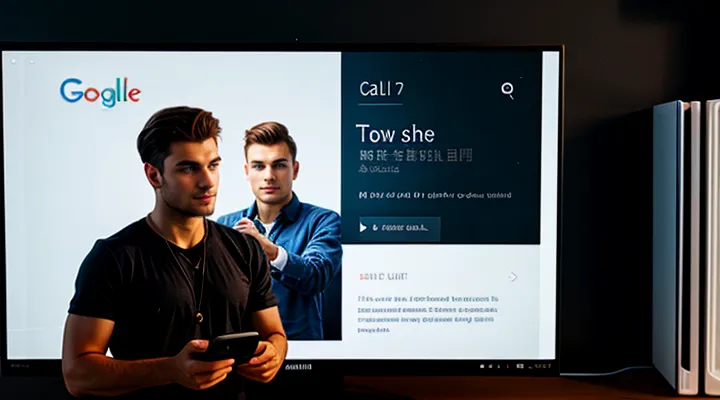1. Общие сведения о ситуации Huawei
1.1. Причины отсутствия сервисов Google
Отсутствие сервисов Google на устройствах Huawei объясняется несколькими фундаментальными причинами, которые напрямую влияют на возможность их официального использования.
Во-первых, в 2019 году американское правительство включило компанию Huawei в список ограничений Entity List. Это решение полностью запрещает американским компаниям, в том числе Google, поставлять программное обеспечение и обновления без специального разрешения. В результате Huawei лишилась лицензий на предустановку Google Mobile Services (GMS) и доступа к официальному магазину приложений.
Во-вторых, отсутствие лицензий на GMS приводит к тому, что новые модели Huawei не могут получать сертификаты Google Play, необходимые для работы сервисов, таких как Gmail, Карты, YouTube и др. Без этих сертификатов устройства не проходят проверку совместимости и не могут быть официально одобрены для распространения сервисов Google.
В-третьих, санкционные ограничения затронули не только поставки программного обеспечения, но и сотрудничество в области технической поддержки и обновлений безопасности. Google вынуждена прекратить предоставление обновлений сервисов, что делает их интеграцию в новые устройства невозможной.
Наконец, политика компании Huawei в ответ на санкции подразумевает развитие собственного экосистемного решения – HarmonyOS и AppGallery. Это стратегический шаг, позволяющий компании обеспечить пользователям альтернативные сервисы без зависимости от американских технологий.
Эти факторы совместно формируют ситуацию, когда любые попытки установки официальных сервисов Google на современные смартфоны Huawei требуют обходных решений, так как стандартный путь через предустановку и сертификацию полностью закрыт.
1.2. Ограничения и возможности устройств Huawei без GMS
Устройства Huawei, выпущенные после введения санкций, работают без официального пакета Google Mobile Services (GMS). Это накладывает ряд ограничений, но одновременно открывает возможности, которые позволяют пользователю сохранять полноценный функционал смартфона.
Среди основных ограничений стоит отметить отсутствие предустановленного Google Play, сервисов синхронизации (Google Drive, Gmail, Google Calendar) и автоматических обновлений приложений через магазин Google. Многие популярные приложения, использующие GMS для входа, аналитики или рекламы, могут показывать ошибки или вовсе отказываться запускаться. Кроме того, некоторые функции, связанные с геолокацией, облачными резервными копиями и рекомендациями контента, работают только при наличии сервисов Google.
Тем не менее, Huawei предоставляет собственную экосистему, которая компенсирует большинство недостающих компонентов:
- Huawei Mobile Services (HMS) – набор API, позволяющих разработчикам интегрировать вход через Huawei ID, облачное хранилище, push‑уведомления и платёжные решения.
- AppGallery – официальный магазин приложений, регулярно пополняемый новыми программами и играми, многие из которых адаптированы под HMS.
- Petal Search – интеллектуальный поисковик, который автоматически подбирает альтернативные источники APK‑файлов, проверенные на безопасность.
- Миграция данных – приложение Phone Clone переносит контакты, фотографии, сообщения и даже настройки с устройств, где установлен GMS, на новые модели Huawei.
- Поддержка сторонних магазинов – пользователи могут установить такие площадки, как Amazon Appstore, APKPure или Aptoide, получая доступ к широкому спектру программ без риска нарушения условий использования устройства.
Таким образом, отсутствие Google Mobile Services ограничивает прямой доступ к сервисам Google, однако благодаря развитой инфраструктуре Huawei и возможности установки сторонних магазинов, пользователь сохраняет контроль над своим смартфоном и может пользоваться большинством привычных функций. Важно помнить о проверке источников загрузки и обновления приложений, чтобы избежать проблем с безопасностью.
2. Подготовка устройства к установке
2.1. Резервное копирование данных
Для успешной установки сервисов Google на устройствах Huawei первым и крайне важным шагом является надёжное резервное копирование всех пользовательских данных. Без сохранения контактов, сообщений, фотографий и настроек приложений любой сбой в процессе установки может привести к их потере, а восстановление займет гораздо больше времени.
- Определите, какие данные требуют сохранения. Включите в резервную копию контакты, SMS, журналы звонков, фотографии, видео, документы, а также параметры приложений, которые могут потребовать повторной авторизации.
- Выберите надёжный способ резервного копирования. Наиболее удобными являются облачные сервисы (Huawei Cloud, Google Drive, OneDrive) и локальные носители (USB‑накопитель, внешний жёсткий диск). При работе с облаком убедитесь, что у вас достаточно свободного места и активировано двухфакторное подтверждение.
- Создайте полную резервную копию. В настройках телефона найдите пункт «Система» → «Резервное копирование». Запустите процесс и дождитесь его завершения. При использовании сторонних приложений (Titanium Backup, Helium) выполните экспорт всех пакетов и их данных в выбранную папку.
- Проверьте целостность копии. Откройте созданный архив или зайдите в облачное хранилище, убедитесь, что файлы доступны и не повреждены. При необходимости сделайте дополнительную копию на другом носителе.
После того как резервная копия подтверждена, переходите к установке сервисных пакетов Google. Если в ходе установки возникнут ошибки, вы сможете быстро восстановить исходное состояние устройства, вернув все данные из сохранённого архива. Это гарантирует, что после установки вы сразу же сможете пользоваться всеми приложениями Google без потери личной информации.
2.2. Разрешение установки из неизвестных источников
Для успешной установки Google Play на устройствах Huawei необходимо сначала разрешить загрузку приложений из неизвестных источников. Эта настройка открывает путь к установке APK‑файлов, которые не находятся в официальном магазине Huawei AppGallery.
- Откройте Настройки телефона.
- Прокрутите список до раздела Безопасность (иногда называется Конфиденциальность и безопасность).
- Найдите пункт Установка из неизвестных источников. В некоторых версиях Android он находится в подразделе Дополнительно → Специальный доступ → Установка неизвестных приложений.
- Выберите приложение‑менеджер, через которое будет производиться загрузка (например, браузер Chrome или файловый менеджер).
- Переключите тумблер в положение Вкл.. Появится предупреждение о возможных рисках – подтвердите своё согласие.
После активации этой функции можно перейти к загрузке последней версии Google Play Store в виде APK‑файла, сохранить её на устройстве и запустить установку. Система запросит подтверждение прав доступа, после чего процесс завершится автоматически. По окончании установки рекомендуется вернуться в настройки и отключить возможность установки из неизвестных источников, чтобы минимизировать угрозы безопасности.
2.3. Проверка версии EMUI и модели устройства
Проверьте, какая версия EMUI установлена на вашем смартфоне, а также уточните модель устройства — это первое действие, без которого дальнейшая работа будет невозможна. Без этой информации нельзя определить, поддерживает ли ваш телефон официальные сервисы Google или придётся прибегать к альтернативным методам.
Для начала откройте Настройки → О телефоне. Здесь вы найдёте строку «Версия EMUI» — запишите её точно, например, EMUI 12.0.2. Далее найдите пункт «Модель» или «Номер модели» и запишите его (например, HUAWEI P30 Pro). Эти данные необходимо сравнить с таблицами совместимости, опубликованными в интернете, либо с рекомендациями в официальных руководствах.
Если версия EMUI старше 10, а модель относится к линейке, выпущенной после 2019 года, вероятность наличия предустановленного GMS (Google Mobile Services) практически нулевая. В таком случае придётся использовать сторонние репозитории, специальные инструменты для прошивки или эмуляцию сервисов. Если же EMUI 11‑12 и модель относится к более ранним выпускам, существует шанс, что Google Play уже может быть активирован через официальные обновления.
Краткий чек‑лист:
- Откройте Настройки → О телефоне.
- Зафиксируйте «Версию EMUI».
- Зафиксируйте «Модель» (номер модели).
- Сравните полученные данные с актуальными списками совместимости.
- При отсутствии поддержки готовьте план установки сторонних сервисов.
Точная информация о версии EMUI и модели позволяет быстро выбрать правильный путь: либо воспользоваться официальным обновлением, либо подготовить необходимые файлы и инструменты для ручной установки Google Play. Без этой проверки любые дальнейшие попытки будут лишь тратой времени. Будьте уверены в своих данных — это фундамент успешного решения.
3. Методы установки сервисов Google Play
3.1. Использование приложения Gspace
3.1.1. Принцип работы Gspace
Gspace представляет собой изолированную виртуальную среду, в которой Android‑приложения работают независимо от основной системы устройства. При запуске Gspace создаётся отдельный контейнер, в котором эмулируется полноценный Android‑стек, включая сервисы Google. Это позволяет запускать приложения, требующие доступа к Google Play, даже если в прошивке Huawei официальная поддержка Google отсутствует.
Контейнер Gspace получает собственный набор системных библиотек и файлов конфигурации. При первом запуске он автоматически загружает необходимые компоненты Google Play Services, а затем устанавливает магазин Google Play. После завершения процесса в контейнере появляется полностью рабочая версия магазина, через которую можно устанавливать любые приложения из экосистемы Google.
Для получения доступа к Google Play через Gspace достаточно выполнить несколько простых действий:
- Скачайте и установите приложение Gspace из официального магазина Huawei.
- Откройте Gspace и выберите режим «Google Play».
- Подтвердите загрузку необходимых сервисов; процесс займет несколько минут в зависимости от скорости интернета.
- После завершения установки откройте магазин Google Play внутри Gspace и выполните вход в свой аккаунт Google.
- Установите требуемые приложения, они будут сохраняться в изолированном контейнере и работать без конфликтов с основной системой.
Благодаря такой архитектуре Gspace полностью отделяет Google‑окружение от фирменного программного обеспечения Huawei, что гарантирует стабильную работу приложений, требующих сервисов Google, без риска нарушения совместимости. При этом все данные, полученные в рамках контейнера, находятся под контролем пользователя и могут быть удалены в любой момент, просто очистив контейнер Gspace. Это делает решение надёжным и удобным для тех, кто хочет пользоваться полным набором сервисов Google на современных устройствах Huawei.
3.1.2. Пошаговая установка Gspace
Для начала скачайте официальное приложение Gspace с сайта разработчика или из надёжного стороннего магазина. Установите файл APK, разрешив установку приложений из неизвестных источников в настройках устройства. После завершения установки откройте Gspace и дайте ему все необходимые разрешения – доступ к памяти, к сети и к запуску программ в фоне.
Далее в интерфейсе Gspace выберите опцию «Добавить приложение», найдите Google Play Store в списке доступных сервисов и нажмите кнопку установки. Приложение загрузит необходимые компоненты, включая сервисы Google, и автоматически настроит их внутри виртуального контейнера.
Когда процесс завершится, появится иконка Google Play Store на главном экране Gspace. Откройте её, выполните вход в свой аккаунт Google и начните загрузку нужных приложений.
Если возникнут проблемы с синхронизацией или обновлениями, откройте меню Gspace, выберите «Обновить сервисы» и повторите процесс. После этого ваш Huawei‑устройство будет полноценно работать с приложениями из Google Play, используя изолированную среду Gspace.
3.1.3. Установка приложений Google через Gspace
Для устройств Huawei, где сервисы Google отсутствуют в штатной прошивке, самым удобным способом получить доступ к приложениям Google является использование клиента Gspace. Приложение Gspace создает отдельную виртуальную среду, в которой работают сервисы Google без необходимости прошивки и сложных модификаций системы.
Во-первых, скачайте Gspace из официального магазина приложений Huawei AppGallery. Установите его как обычное приложение и откройте. При первом запуске появится запрос на разрешения – предоставьте доступ к памяти и управлению приложениями, иначе виртуальная среда не сможет корректно работать.
Далее, внутри Gspace нажмите кнопку «Add app» (Добавить приложение) и выберите категорию «Google Play». На экране появится окно входа в аккаунт Google: введите свои данные, пройдите проверку безопасности и подтвердите авторизацию. После успешного входа в аккаунт в Gspace автоматически появятся основные сервисы Google – Play Store, Gmail, YouTube и другие.
После загрузки Play Store откройте его и выполните обновление, если оно предложено. Теперь вы можете искать и устанавливать любые приложения из Google Play точно так же, как на обычных Android‑устройствах. Установленные через Gspace программы будут работать в изолированной среде, что гарантирует их стабильность и совместимость с системой Huawei.
Если необходимо добавить дополнительные Google‑приложения, вернитесь в Gspace, нажмите «Add app» и выберите нужный пункт из списка. Все новые программы также будут запускаться внутри виртуального контейнера, не требуя дополнительных настроек.
Таким образом, используя Gspace, вы получаете полностью функциональный доступ к экосистеме Google на Huawei без риска нарушения гарантийных условий и без сложных технических вмешательств.
3.1.4. Преимущества и недостатки метода с Gspace
Метод с Gspace позволяет обойти ограничения, наложенные на новые модели Huawei, и получить доступ к приложению Google Play без необходимости прошивки или установки сторонних кастомных прошивок. Этот подход отличается простотой реализации: достаточно скачать официальное приложение Gspace, создать виртуальный Android‑окружение и авторизоваться в своём аккаунте Google. После этого магазин приложений открывается в отдельной «песочнице», где работают почти все популярные сервисы.
Преимущества
- Быстрый старт – процесс занимает считанные минуты, не требуется сложных манипуляций с загрузкой прошивок.
- Отсутствие риска для системы – Gspace работает в изолированном контейнере, поэтому изменения не влияют на основную ОС устройства.
- Совместимость – большинство приложений, требующих Google Play Services, запускаются без дополнительных настроек.
- Лёгкость обновления – при выходе новой версии Gspace обновление происходит автоматически через встроенный механизм.
Недостатки
- Ограниченная производительность – виртуальное окружение использует дополнительный слой абстракции, что может привести к небольшому падению FPS в играх и увеличению времени загрузки.
- Не все сервисы работают стабильно – некоторые приложения, сильно зависящие от геолокации или push‑уведомлений, могут работать с задержками или вовсе отказываться от запуска.
- Зависимость от стороннего разработчика – поддержка Gspace зависит от обновлений разработчика; при прекращении поддержки функциональность может исчезнуть.
- Потенциальные проблемы с безопасностью – хотя контейнер изолирован, любые уязвимости в самом Gspace могут стать точкой входа для вредоносных программ.
В итоге метод с Gspace представляет собой практичное решение для тех, кто хочет быстро получить доступ к Google Play на Huawei‑устройстве, но следует учитывать возможные ограничения в производительности и совместимости, а также держать приложение в актуальном состоянии, чтобы избежать проблем с безопасностью.
3.2. Использование специализированных инструментов для установки GMS
3.2.1. Обзор популярных инструментов
Популярные инструменты, позволяющие обойти ограничения и получить полноценный доступ к сервисам Google, уже зарекомендовали себя среди владельцев устройств Huawei. Среди них выделяются несколько решений, каждое из которых имеет свои особенности и уровень автоматизации процесса.
-
Googlefier – приложение, которое автоматизирует установку необходимых компонентов Google Play, включая сервисы и библиотеки. После запуска программа проверяет совместимость устройства, скачивает актуальные пакеты и интегрирует их в систему без необходимости ручного вмешательства. Пользователь получает полностью рабочый магазин приложений и все связанные сервисы.
-
Gspace – виртуальная среда, эмулирующая Android‑окружение с предустановленным Google Play. Приложение создаёт отдельный контейнер, в котором работают Google‑приложения, не требуя изменения системных файлов. Это удобно для тех, кто хочет быстро протестировать сервисы без глубоких модификаций.
-
Petal Search от Huawei – встроенный поисковик, который индексирует сторонние каталоги и предлагает загрузку приложений из официальных источников Google. Инструмент не устанавливает сам магазин, но упрощает поиск и загрузку APK‑файлов, проверяя их подлинность и совместимость.
-
Aurora Store – клиент стороннего магазина, работающий с открытым API Google Play. Приложение позволяет скачивать и обновлять приложения без привязки к аккаунту Google. Пользователь получает доступ к огромному каталогу, а процесс установки проходит полностью в автономном режиме.
-
MicroG – набор открытых сервисов, заменяющих официальные Google Play Services. При установке вместе с другими инструментами он обеспечивает работу приложений, требующих геолокацию, push‑уведомления и другие функции, без необходимости загрузки оригинального пакета от Google.
Все перечисленные решения позволяют решить задачу установки Google Play на устройствах Huawei, однако выбор конкретного инструмента зависит от предпочтений пользователя: от полной интеграции с системными сервисами до работы в изолированном контейнере. Главное – следовать инструкциям каждого приложения, проверять подписи загружаемых файлов и регулярно обновлять компоненты, чтобы обеспечить стабильную и безопасную работу.
3.2.2. Подготовка и запуск инструмента
Для начала работы необходимо убедиться, что телефон готов принимать сторонние пакеты. Откройте Настройки → Безопасность и активируйте опцию «Установка приложений из неизвестных источников». Это позволит загрузить и установить любой файл APK без ограничений.
Далее скачайте специализированный пакет‑инсталлятор. Наиболее надёжные варианты – это готовый архив с сервисными приложениями Google (обычно распространяется в виде zip‑файла) или отдельный клиент‑мост, такой как GSpace. Сохраните файл во внутреннюю память устройства или на карту памяти.
После загрузки запустите файловый менеджер, найдите скачанный архив и разархивируйте его в удобную папку. Внутри вы увидите несколько APK‑файлов: Google Services Framework, Google Play Services, Google Play Store и иногда вспомогательные модули. Установите их строго в указанном порядке:
- Google Services Framework – базовый компонент, без которого остальные пакеты не смогут взаимодействовать с системой.
- Google Play Services – обеспечивает работу всех сервисов Google, включая аутентификацию и синхронизацию.
- Google Play Store – собственно магазин приложений.
При установке каждого файла система может запросить дополнительные разрешения. Подтвердите их без колебаний – без полного доступа к системе магазин не будет функционировать.
Когда все компоненты успешно установлены, найдите ярлык магазина в меню приложений и откройте его. При первом запуске потребуется вход в аккаунт Google. Введите свои учётные данные, пройдите проверку безопасности и дождитесь завершения синхронизации. После этого магазин полностью готов к работе: вы сможете искать, загружать и обновлять любые приложения, как на любой другой Android‑устройстве.
Если после первой попытки запуск прерывается или появляются сообщения об ошибках, перезагрузите телефон и повторите процесс установки, убедившись, что все три пакета находятся в актуальном виде. При соблюдении указанных шагов инструмент будет подготовлен и запущен без проблем, а доступ к сервисам Google станет постоянным.
3.2.3. Процесс установки GMS с помощью инструмента
Для установки сервисов Google (GMS) на устройствах Huawei рекомендуется использовать специализированный установочный инструмент. Процесс полностью автоматизирован и не требует глубоких технических знаний.
Сначала скачайте актуальную версию инструмента с официального сайта разработчика. Файл обычно поставляется в виде архивного пакета — распакуйте его в удобное место на смартфоне или на компьютере, к которому будет подключено устройство.
Подготовьте телефон к установке:
- Откройте Настройки → Безопасность и включите опцию «Установка из неизвестных источников».
- При необходимости сделайте резервную копию важных данных, так как установка может потребовать перезагрузки системы.
- Убедитесь, что устройство подключено к стабильному Интернету и заряжается не менее чем на 50 %.
Запустите инструмент и следуйте инструкциям мастера:
- Выберите модель телефона из списка поддерживаемых устройств.
- Укажите желаемую версию Google Play Services и Google Play Store.
- Нажмите кнопку «Установить». Инструмент автоматически загрузит необходимые пакеты, проверит их целостность и выполнит установку в системный раздел.
После завершения установки инструмент предложит перезагрузить телефон. Выполните перезагрузку, чтобы изменения вступили в силу. При первом запуске Google Play Store потребуется войти в аккаунт Google — это стандартный процесс авторизации.
Проверьте работоспособность сервисов: откройте Play Store, убедитесь, что приложения загружаются и обновляются без ошибок. Если все работает корректно, процесс завершён, и вы получили полноценный доступ к экосистеме Google на устройстве Huawei.
3.2.4. Возможные риски и меры предосторожности
Установка Google Play на устройства Huawei сопряжена с рядом потенциальных угроз, о которых необходимо знать заранее. Прежде всего, любые сторонние APK‑файлы могут содержать скрытый код, способный собирать личные данные, внедрять рекламный или даже вредоносный софт. Поэтому загрузка пакетов должна происходить только с проверенных репозиториев, а перед установкой каждый файл следует просканировать антивирусом, поддерживающим анализ мобильных приложений.
Третий‑партийный сервисный слой, который обеспечивает работу сервисов Google, часто требует модификации системных файлов. Неправильные изменения могут привести к потере гарантийного обслуживания, невозможности выполнить OTA‑обновления и даже к «кирпичу» устройства. Чтобы избежать этого, следует создать полную резервную копию системы (Nandroid‑образ) и записать оригинальный загрузочный образ перед началом работ.
Неправильная синхронизация аккаунтов Google может привести к блокировке учетной записи. После установки рекомендуется сразу проверить работу входа в Google‑аккаунт, отключить автоматическое сохранение паролей в сторонних приложениях и включить двухфакторную аутентификацию.
Список основных мер предосторожности:
- Проверка источников – скачивайте только из официальных репозиториев или проверенных форумов с хорошей репутацией.
- Антивирусный контроль – сканируйте каждый файл перед установкой, используйте решения, ориентированные на мобильные угрозы.
- Резервное копирование – сделайте полный образ системы и сохраните текущие настройки, чтобы иметь возможность откатиться.
- Тщательная настройка – после установки проверьте работоспособность Google‑сервисов, отключите лишние разрешения и ограничьте фоновые процессы.
- Обновления – регулярно проверяйте наличие обновлений как для Google Play, так и для вспомогательного программного обеспечения, чтобы закрыть известные уязвимости.
Соблюдая перечисленные рекомендации, вы сведете к минимуму риски, связанные с внедрением Google Play на Huawei, и сохраните стабильную работу устройства без угрозы потери данных или функциональности.
3.3. Альтернативные способы доступа к приложениям
3.3.1. Использование AppGallery
AppGallery — это официальный магазин приложений Huawei, который предустановлен на всех новых устройствах бренда. При работе с ним следует помнить, что платформа поддерживает как родные Android‑приложения, так и собственные решения Huawei Mobile Services, поэтому большинство популярных сервисов доступны без дополнительных манипуляций.
Для получения доступа к Google Play через AppGallery необходимо выполнить несколько простых действий. Сначала откройте приложение AppGallery и убедитесь, что оно обновлено до последней версии – это гарантирует совместимость со всеми новыми функциями. Затем найдите в магазине раздел «Третьи стороны» или воспользуйтесь встроенным поиском, введя название проверенного клиентского установщика (например, «Petal Search»). После установки откройте клиент и введите запрос «Google Play Store». Приложение предложит скачать официальный пакет APK, а также необходимые сервисы Google Mobile Services (GMS).
Далее следуйте инструкциям установщика:
- Разрешите установку приложений из неизвестных источников в настройках устройства.
- Скачайте и установите пакет GMS, который включает в себя сервисы Google Play.
- После завершения установки перезапустите телефон, чтобы все компоненты корректно инициализировались.
- Откройте Google Play Store, выполните вход в свой аккаунт и проверьте работоспособность.
Важно помнить, что AppGallery регулярно обновляет список проверенных установщиков, поэтому при повторных попытках достаточно просто обновить клиентскую программу. Такой подход позволяет обойти ограничения, наложенные на новые модели Huawei, и пользоваться полным набором приложений из магазина Google без риска нарушения политики безопасности устройства.
3.3.2. Установка APK-файлов напрямую
Установка APK‑файлов напрямую – самый надёжный способ добавить необходимые сервисы Google на современный Huawei. Действуйте последовательно, и результат будет гарантирован.
-
Подготовка устройства
– Откройте «Настройки» → «Безопасность» и включите параметр «Установка из неизвестных источников». Это единственное, что позволяет загружать и запускать сторонние пакеты.
– Убедитесь, что у вас достаточно свободного места (не менее 1 ГБ) и стабильное подключение к сети Wi‑Fi, чтобы избежать повреждения файлов при загрузке. -
Скачивание пакетов
– Скачайте четыре ключевых APK в следующем порядке:
• Google Services Framework
• Google Play Services
• Google Play Store
• Google Services Installer (при необходимости)
– Источниками выбирайте только проверенные репозитории, такие как APKMirror, APKPure или официальный сайт разработчика. Плохие файлы могут привести к сбоям и потере данных. -
Установка
– Откройте файловый менеджер, перейдите к папке загрузок и последовательно нажимайте на каждый APK.
– После установки каждого пакета система может запросить дополнительные разрешения – предоставляйте их без откладывания.
– При появлении сообщения о несовместимости просто игнорируйте его, если вы уверены в источнике и версии файла. -
Проверка работоспособности
– После установки всех четырёх компонентов перезагрузите телефон.
– Запустите приложение Google Play Store. Если появляется окно входа в аккаунт, значит процесс завершён успешно.
– При первом запуске сервисы Google могут потребовать обновления; согласитесь и дождитесь завершения. -
Финальная настройка
– Войдите в свой Google‑аккаунт, синхронизируйте контакты, календарь и приложения.
– Проверьте, что все основные сервисы (Google Maps, YouTube, Gmail) работают без задержек.
Следуя этим пунктам, вы без лишних хлопот получите полноценный доступ к магазинам и сервисам Google на устройстве Huawei. Всё, что требуется – точность при выборе файлов и соблюдение порядка установки. Удачной эксплуатации!
3.3.3. Веб-версии сервисов Google
Веб‑версии сервисов Google предоставляют полноценный доступ к приложениям, играм и мультимедийному контенту без необходимости установки официального магазина. На смартфонах Huawei, где предустановленные сервисы Google недоступны, такой подход становится основным способом получения нужных программ.
Для начала откройте браузер и перейдите на официальный сайт Google Play (play.google.com). Сайт автоматически определит, что вы используете мобильное устройство, и предложит удобный интерфейс с возможностью поиска, просмотра описаний и скриншотов приложений. При выборе нужного продукта нажмите кнопку «Установить», после чего система запросит подтверждение ввода Google‑аккаунта. После ввода данных произойдёт перенаправление на страницу загрузки APK‑файла, который можно сохранить непосредственно на телефон.
После получения APK‑файла выполните несколько простых шагов:
- Разрешите установку из неизвестных источников – зайдите в «Настройки» → «Безопасность» → «Установка приложений из неизвестных источников» и активируйте эту опцию для выбранного браузера или файлового менеджера.
- Запустите установку – откройте скачанный файл в менеджере файлов и подтвердите установку, следуя инструкциям на экране.
- Войдите в свой Google‑аккаунт – после установки откройте приложение, введите логин и пароль, чтобы синхронизировать покупки, настройки и обновления.
Если требуется доступ к нескольким сервисам сразу (Gmail, Карты, YouTube), используйте аналогичный процесс: откройте их веб‑версии, скачайте соответствующие APK‑файлы и установите их последовательно. После установки все приложения будут работать в привычном режиме, а обновления можно получать через встроенный механизм обновления Google Play.
Важно помнить, что веб‑версии Google часто предлагают автоматическую загрузку актуального APK‑файла, что избавляет от необходимости искать сторонние ресурсы. Это гарантирует подлинность пакетов и снижает риск заражения вредоносным кодом. Таким образом, даже без предустановленного магазина, пользователь Huawei получает полный спектр возможностей Google, используя только браузер и несколько простых настроек.
4. Решение возможных проблем
4.1. Ошибки при установке Google Play
При попытке добавить магазин приложений Google Play на устройства Huawei часто возникают типичные проблемы, которые могут полностью блокировать процесс установки. Ниже перечислены основные ошибки и способы их оперативного устранения.
Во‑первых, часто используется неподходящая версия APK‑файла. Если пакет предназначен для более старой версии Android, система откажет в установке, выдавая сообщение о несовместимости. Решение простое: скачайте актуальную сборку, соответствующую текущей версии EMUI и уровню API.
Во‑вторых, многие пользователи забывают установить необходимые сервисы Google (Google Services Framework, Google Play Services, Google Account Manager). Отсутствие любого из этих компонентов приводит к появлению ошибок типа «Не удалось установить приложение» или «Приложение не поддерживается». Последовательно установите все требуемые пакеты, начиная с Framework, а затем — Services и Account Manager.
Третья распространённая ошибка связана с настройками безопасности. Если в настройках телефона отключена возможность установки приложений из неизвестных источников, любой попытка загрузить APK будет немедленно прервана. Откройте «Настройки → Безопасность → Установка из неизвестных источников» и разрешите установку для файлового менеджера или браузера, которым вы пользуетесь.
Четвёртая проблема — недостаток свободного места. При нехватке памяти система может отобразить «Недостаточно места для установки». Очистите кеш, удалите неиспользуемые файлы или перенесите медиа‑контент на карту памяти, затем повторите попытку.
Пятая ошибка проявляется в виде постоянных сбоев сети. Неправильные DNS‑настройки или ограничения мобильного провайдера могут препятствовать загрузке необходимых компонентов. Переключитесь на Wi‑Fi с надёжным соединением или измените DNS‑серверы на публичные (например, 8.8.8.8 и 8.8.4.4).
Шестая ошибка — конфликт с предустановленными сервисами Huawei (Huawei Mobile Services). При одновременной работе GMS и HMS могут возникать конфликты, вызывающие зависание процесса установки. В таких случаях рекомендуется временно отключить или удалить HMS‑приложения, а после успешной установки Google Play восстановить их.
Седьмая ошибка касается устаревшего программного обеспечения устройства. Если система не обновлена до последней версии EMUI, некоторые API могут быть недоступны, что приводит к ошибкам совместимости. Выполните полное обновление прошивки через «Настройки → Обновление системы», а затем повторите процесс установки.
Наконец, иногда возникают ошибки, связанные с повреждёнными файлами APK. При загрузке из ненадёжных источников файл может быть неполным. Проверьте контрольную сумму (MD5/SHA‑256) скачанного пакета и при несоответствии загрузите его заново из проверенного репозитория.
Соблюдая перечисленные рекомендации, вы быстро устраните любые препятствия и сможете полноценно использовать магазин приложений Google Play на своём Huawei‑устройстве. Действуйте уверенно — результат гарантирован.
4.2. Проблемы с синхронизацией аккаунтов
4.2. Проблемы с синхронизацией аккаунтов
При попытке добавить Google‑аккаунт на смартфон Huawei часто возникает ряд препятствий, которые напрямую влияют на работоспособность магазина приложений. Синхронизация оказывается нестабильной, а данные не передаются корректно. Ниже перечислены типичные причины и проверенные способы их устранения.
-
Неправильные данные входа. Даже небольшая опечатка в логине или пароле приводит к мгновенному отклонению запроса. Проверьте регистр букв и отсутствие лишних пробелов. При сомнении используйте официальную страницу восстановления доступа.
-
Двухфакторная аутентификация. Если для аккаунта включён 2FA, стандартный процесс входа в приложении‑клиент завершится ошибкой. Необходимо создать пароль приложения в настройках Google и использовать его вместо обычного.
-
Отсутствие или устаревший Google Play Services. Без актуального пакета сервисов система не может установить связь с сервером Google. Установите последнюю совместимую версию через сторонний магазин или вручную загрузите APK.
-
Блокировка со стороны сети. На некоторых Wi‑Fi‑сетях (корпоративных, публичных) порты, необходимые для синхронизации, закрыты. Переключитесь на мобильный интернет или используйте VPN, чтобы обойти ограничения.
-
Неактивные системные службы EMUI. В некоторых прошивках Huawei службы синхронизации отключены по умолчанию. Проверьте в настройках → Приложения → Системные → Google Play Services, что разрешения и автозапуск включены.
-
Конфликт нескольких аккаунтов. Если в устройстве уже зарегистрированы несколько Google‑аккаунтов, система может «путаться» при выборе основного. Удалите лишние профили, оставив только тот, который будет использоваться для магазина приложений.
-
Неправильный часовой пояс и дата. Сервера Google отклоняют запросы от устройств с несоответствующим временем. Установите автоматическое определение даты и времени в настройках.
Для быстрой диагностики рекомендуется выполнить последовательность действий: выйти из всех Google‑аккаунтов → перезагрузить телефон → проверить подключение к интернету → войти в аккаунт заново, используя пароль приложения, если включён 2FA. После подтверждения успешной синхронизации магазин приложений начнёт работать без сбоев. Если проблема сохраняется, следует проверить наличие обновлений EMUI и при необходимости переустановить Google Play Services.
4.3. Отсутствие уведомлений от Google-приложений
Отсутствие уведомлений от Google‑приложений – один из самых частых симптомов после установки сервисов Google на смартфон Huawei. Проблема проявляется в том, что даже если приложение успешно работает, пользователь не получает оповещений о новых письмах, сообщениях в мессенджерах, обновлениях соцсетей и прочих событиях. Это свидетельствует о том, что система не передаёт данные от приложений к системе уведомлений Android.
Для устранения этой неисправности следует выполнить несколько простых действий:
- Откройте Настройки → Приложения → Все приложения и найдите нужное Google‑приложение (например, Gmail, YouTube, Google Play Games).
- Выберите пункт Уведомления и убедитесь, что переключатель включён. При необходимости включите отдельные категории уведомлений (сообщения, обновления, рекламные акции).
- Перейдите в Настройки → Приложения → Системные приложения → Службы Google Play → Уведомления и также активируйте все доступные типы оповещений.
- Очистите кэш и данные у Google Play Services (Настройки → Приложения → Google Play Services → Хранилище → Очистить кэш, Очистить данные). После этого перезагрузите устройство.
- Проверьте, не включён ли режим «Не беспокоить» или ограничение фоновой активности для Google‑приложений. Отключите эти ограничения, если они присутствуют.
Если после выполнения вышеуказанных пунктов уведомления всё ещё не приходят, рекомендуется переустановить Google Play Services через проверенный APK‑файл, а затем заново настроить разрешения для всех Google‑приложений. Этот подход гарантирует корректное взаимодействие сервисов Google с системой уведомлений Huawei и восстанавливает полноценную работу всех функций.
4.4. Проблемы с обновлением сервисов и приложений
Обновление сервисов и приложений после установки Google Play на устройствах Huawei часто сопряжено с рядом осложнений, которые требуют внимательного подхода. Проблемы возникают из‑за несовместимости компонентов, ограничения доступа к официальным серверам и особенностей прошивки, разработанной без поддержки Google Mobile Services.
Во‑первых, после установки необходимых пакетов GMS (Google Mobile Services) система может перестать корректно проверять наличие новых версий. Это проявляется в виде постоянных уведомлений об ошибках обновления, а также в невозможности автоматически скачивать патчи. Чтобы решить эту задачу, рекомендуется вручную проверить наличие обновлений в самом Google Play, а затем при необходимости загрузить последние версии сервисов с проверенных источников.
Во‑вторых, некоторые приложения используют системные API, которые в оригинальной прошивке Huawei отсутствуют. При попытке обновить такие программы возникает конфликт, и обновление откатывается. В таких случаях помогает установка альтернативных фреймворков (например, GMS Core) и обеспечение полноценного доступа к Google Play Services через сторонние инструменты, позволяющие имитировать необходимые функции.
Третий тип проблем связан с защитой устройства. После установки Google Play система может активировать механизмы проверки подписи пакетов, из‑за чего любые новые версии приложений, подписанные другими сертификатами, блокируются. Чтобы избежать блокировки, стоит:
- Отключить проверку подписи в настройках разработчика (если такая опция доступна);
- Использовать версии приложений, подписанные тем же ключом, что и оригинальные пакеты GMS;
- Периодически очищать кеш Google Play Store и Google Play Services, что устраняет накопившиеся ошибки валидации.
Четвёртая проблема – ограниченный доступ к сервисам Google из‑за региональных ограничений. При обновлении сервисов могут возникать тайм‑ауты и сбои соединения. Надёжным решением является настройка VPN, который гарантирует стабильное соединение с серверами Google, а также проверка параметров DNS, чтобы исключить вмешательство локальных провайдеров.
Наконец, стоит помнить, что любые изменения в системных компонентах могут нарушить работу встроенных приложений Huawei. После обновления сервисов рекомендуется провести тестирование ключевых функций (например, камера, голосовой помощник, магазин приложений AppGallery) и, при необходимости, восстановить их из резервной копии.
Таким образом, преодоление проблем с обновлением сервисов и приложений требует последовательного подхода: ручная проверка обновлений, установка совместимых компонентов, корректная настройка системы безопасности, использование VPN и тщательное тестирование после каждой операции. Соблюдая эти рекомендации, можно обеспечить стабильную работу Google Play и связанных приложений на Huawei‑устройствах.
5. Важные аспекты и рекомендации
5.1. Потенциальные риски для безопасности данных
Установка альтернативных сервисов Google на устройствах Huawei сопряжена с рядом серьёзных угроз для конфиденциальности и целостности пользовательских данных. Прежде чем приступать к загрузке и интеграции магазина приложений, необходимо чётко осознавать, какие именно риски могут возникнуть.
Во-первых, большинство доступных пакетов распространяются через сторонние ресурсы, где контроль качества зачастую отсутствует. Это повышает вероятность загрузки поддельных или модифицированных APK‑файлов, содержащих скрытый шпионский код. Такой код может собирать личную информацию, включая контакты, сообщения и геолокацию, а затем передавать её на удалённые серверы без ведома владельца устройства.
Во-вторых, при попытке обойти ограничения производителя часто требуется включить режим разработчика и разрешить установку приложений из неизвестных источников. Эти настройки ослабляют базовый уровень защиты операционной системы, делая её уязвимой к атакам «человек посередине», когда злоумышленник может перехватывать и изменять передаваемые данные.
В-третьих, использование сторонних учётных записей Google, созданных специально для обхода блокировок, чревато компрометацией самого аккаунта. Поскольку такие аккаунты часто регистрируются без надёжных паролей и двухфакторной аутентификации, их могут захватить киберпреступники, а затем использовать для рассылки спама или доступа к другим сервисам пользователя.
Ниже перечислены основные потенциальные угрозы, которые следует учитывать:
- Поддельные APK‑файлы – возможность внедрения вредоносного кода.
- Снижение системных защит – открытие установки из неизвестных источников.
- Перехват трафика – уязвимость к атакам «человек посередине».
- Компрометация учётных записей – отсутствие надёжных методов аутентификации.
- Неавторизованный доступ к данным – сбор и передача личной информации без согласия.
Для минимизации этих рисков рекомендуется использовать только проверенные источники, включать двухфакторную аутентификацию в учётных записях Google, регулярно обновлять прошивку устройства и ограничивать разрешения приложений до необходимого минимума. Такой подход позволит сохранить контроль над личными данными даже при установке сторонних сервисов.
5.2. Влияние на гарантию устройства
Установка сервисов Google на смартфон Huawei, который официально не поддерживает Play Market, зачастую требует вмешательства в системное программное обеспечение. Такие действия, как загрузка сторонних образов, модификация загрузчика или применение специальных утилит, нарушают условия, прописанные в гарантийном договоре. Производитель рассматривает любые изменения прошивки как несанкционированные, и в результате гарантированный сервис может быть отменён.
- Изменение загрузчика – одна из самых рискованных процедур. После разблокировки и последующего перепрошивания устройство считается «неоригинальным», и сервисный центр отказывается выполнять бесплатный ремонт или замену деталей.
- Установка сторонних пакетов – даже если процесс завершён без сбоев, наличие чужих компонентов в системе фиксируется средствами диагностики. При обращении в сервисный центр это будет поводом отказать в гарантийном обслуживании.
- Обход ограничений – любые попытки скрыть изменения (например, с помощью Magisk Hide) могут быть обнаружены при проверке системных журналов, что также приводит к утрате гарантии.
Важно помнить, что гарантийные обязательства распространяются только на оригинальное программное обеспечение, поставляемое производителем. Если пользователь решает установить Google Play, он принимает на себя полную ответственность за возможные сбои, потерю данных и отказ в обслуживании. Поэтому перед тем как приступить к процедуре, следует взвесить все риски и, при необходимости, оформить дополнительную страховку или обратиться к независимым специалистам, готовым работать с модифицированными устройствами.
5.3. Обновления EMUI и совместимость с установленными сервисами
Обновления EMUI часто вносят изменения в системные библиотеки и механизмы управления приложениями, поэтому после их установки необходимо проверить, как они влияют на уже добавленные сервисы. Если вы уже прошли процесс интеграции магазина приложений, каждый новый пакет прошивки может нарушить работу установленных компонентов, вызвать конфликты с установленными пакетами Google Mobile Services или потребовать их переустановки.
Прежде чем согласиться на обновление, выполните несколько простых действий:
- Откройте «Настройки» → «О телефоне» и зафиксируйте текущий номер версии EMUI и номер сборки Android.
- Сохраните резервную копию всех пользовательских данных и, при возможности, создайте образ системы через режим восстановления.
- Проверьте совместимость используемого пакета GMS‑installer с новой версией EMUI; официальные форумы и проверенные репозитории обычно публикуют актуальные списки поддерживаемых сборок.
После установки обновления запустите проверку состояния сервисов: откройте «Настройки» → «Приложения» → «Все приложения» и убедитесь, что Google Play Services, Google Play Store и вспомогательные компоненты находятся в активном состоянии. При обнаружении ошибок выполните переустановку пакета GMS, используя тот же метод, которым вы его устанавливали изначально.
Важно помнить, что некоторые крупные обновления могут полностью удалить сторонние сервисы из системы. В таких случаях рекомендуется сразу после прошивки загрузить свежий пакет установки, чтобы восстановить работоспособность магазина приложений без потери доступа к уже установленным программам.
Если после обновления появляются сообщения о несовместимости или приложение магазина не запускается, проверьте наличие официальных патчей от сообщества. Часто разработчики публикуют исправления, адаптированные под конкретные версии EMUI, которые решают проблемы с авторизацией и синхронизацией.
Соблюдая эти рекомендации, вы сможете поддерживать стабильную работу магазина приложений даже после регулярных обновлений прошивки, минимизируя риск потери функциональности и сохранять доступ к широкому спектру Android‑приложений.
5.4. Рекомендации по дальнейшему использованию
5.4. Рекомендации по дальнейшему использованию
После того как Google Play успешно появился на вашем Huawei‑устройстве, следует соблюдать несколько простых правил, чтобы обеспечить стабильную работу и безопасность приложений.
-
Регулярно проверяйте обновления. Система и сами приложения получают патчи, исправляющие уязвимости и повышающие производительность. Включите автоматическое обновление в настройках Play Маркета, чтобы не пропустить важные версии.
-
Контролируйте разрешения. При первом запуске новых программ внимательно изучайте, какие данные они запрашивают. Отключайте доступ к микрофону, камере, местоположению, если они не нужны для основной функции. Это поможет избежать нежелательного сбора информации.
-
Создайте резервные копии. Используйте встроенный сервис Google Drive или сторонние решения для сохранения данных приложений, настроек и контактов. В случае сбоя или переустановки вы быстро восстановите рабочее состояние.
-
Следите за источниками. Скачивание APK‑файлов из неизвестных репозиториев повышает риск заражения. Оставайтесь в рамках официального магазина, а если всё‑таки требуется сторонний файл, проверяйте его подпись и репутацию сайта.
-
Оптимизируйте энергопотребление. Некоторые приложения могут работать в фоне, истощая батарею. В настройках Android отключайте фоновую активность для программ, которые не нужны постоянно.
-
Обновляйте сервисные компоненты. Google Play Services является ядром многих функций. Убедитесь, что его версия актуальна, иначе могут возникнуть проблемы с входом в аккаунт, синхронизацией и push‑уведомлениями.
-
Пользуйтесь безопасным режимом сети. При работе в общественных Wi‑Fi включайте VPN или используйте мобильные данные для передачи конфиденциальных данных. Это защитит ваш аккаунт от перехвата.
Соблюдая эти рекомендации, вы сможете полностью раскрыть потенциал Google Play на Huawei‑устройстве, получая доступ к широкому спектру приложений без компромиссов в безопасности и удобстве. Будьте уверены — правильный подход гарантирует стабильную и комфортную работу.